
Harry James
0
3007
172
Vaš Mac može vas nastaviti iznenađivati godinama nakon što ga upotrebljavate. Nedavno sam otkrio mnoge malene, ali korisne značajke macOS-a 18 Male, ali korisne značajke macOS-a koje ćete htjeti znati o 18 sitnih, ali korisnih značajki macOS-a koje ćete htjeti znati o macOS-u ima mnogo takvih, ali korisnih značajki koje je lako propustiti dok naiđeš na njih ili ih netko ukaže na tebe. a sad je još jedan iskočio na moj radar. To je “povlačenje s tri prsta”. Kako radi?
Sve što možete klik a na svom Macu povucite trackpad ili miš, možete je povlačiti s tri prsta. Nema klikova Budite lijeni: 3 savjeta za smanjenje rizika od RSI odmaranjem ruku budite lijeni: 3 savjeta za smanjenje rizika od RSI odmaranjem ruku Evo tri savjeta koja mogu olakšati teret na rukama i učiniti računalo ili mobilni upotreba malo ugodnija. !
Svidjet će vam se povlačenje s tri prsta ako imate ponavljanu ozljedu soja poput sindroma karpalnog tunela. Gesta je također vrijedna dodavanja u vaš tijek rada ako radite s grafičkim programima poput Adobe Photoshopa.
Sada možete napustiti i povući sve tri prsta što vidite na zaslonu Maca kao eksperiment ili se možete zabiti i istražiti gestu s nama. Pokazat ćemo vam za što ga možete koristiti odmah nakon što vam pokažemo kako to omogućiti.
Kako omogućiti “Vuka s tri prsta” na macOS-u
Kreni prema Postavke sustava> Pristupačnost> Miš i trackpad> Mogućnosti praćenja ... i odaberite Omogući povlačenje potvrdni okvir, a slijedi povlačenje s tri prsta iz padajućeg izbornika.
Udari u redu gumb za spremanje promjene. Sada ste spremni za upotrebu ove moćne, manje poznate geste za višestruko dodirivanje na vašem Macu.
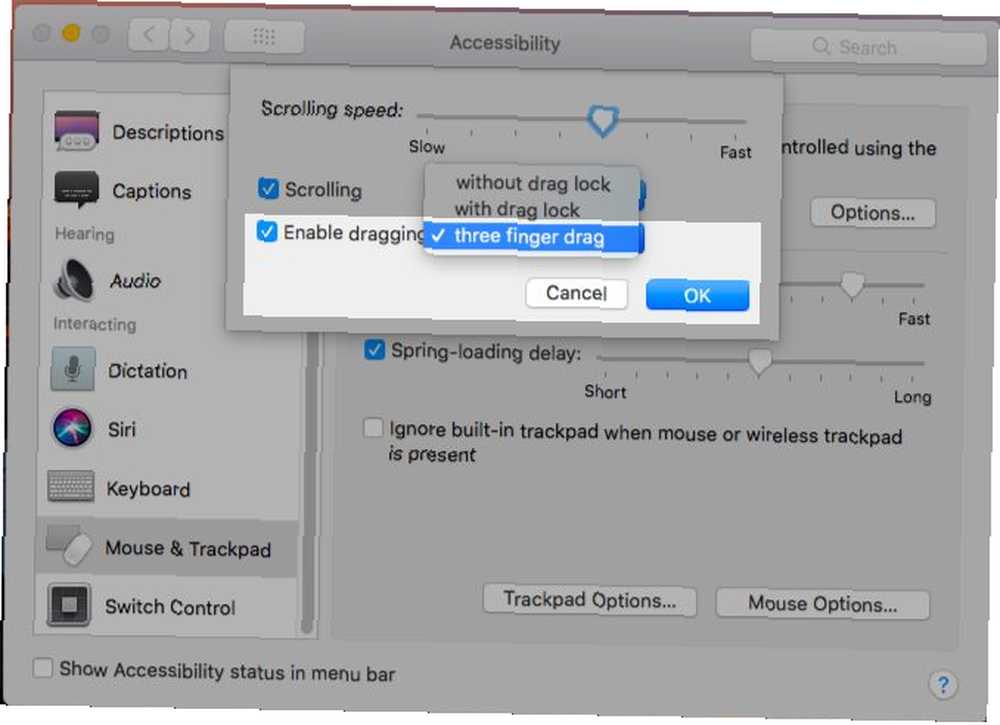
Čekati! Ne otkrivaju li povlačenje ili pomicanje s tri prsta niz trackpad sve otvorene prozore u trenutnoj aplikaciji? U pravu si, ima. Apple naziva značajku App Exposé. Ako planirate upotrebljavati povlačenje s tri prsta, morat ćete se trenirati da koristite četiri prsta umjesto tri da biste pokrenuli App Exposé. Ne brinite, naviknuti ćete se na to u bilo kojem trenutku.
Posjetiti Postavke sustava> Tragpad> Više gesta nakon omogućavanja povlačenja s tri prsta. Vidjet ćete da je macOS ažurirao prečac za App Exposé. Ako odaberete Pomičite prstom prema dolje s tri prsta ponovo se vratimo na staru prečicu, macOS onemogućuje značajku povlačenja koju smo prethodno omogućili. Mission Control također se prebacuje na prečicu od četiri prsta kada omogućite povlačenje s tri prsta.
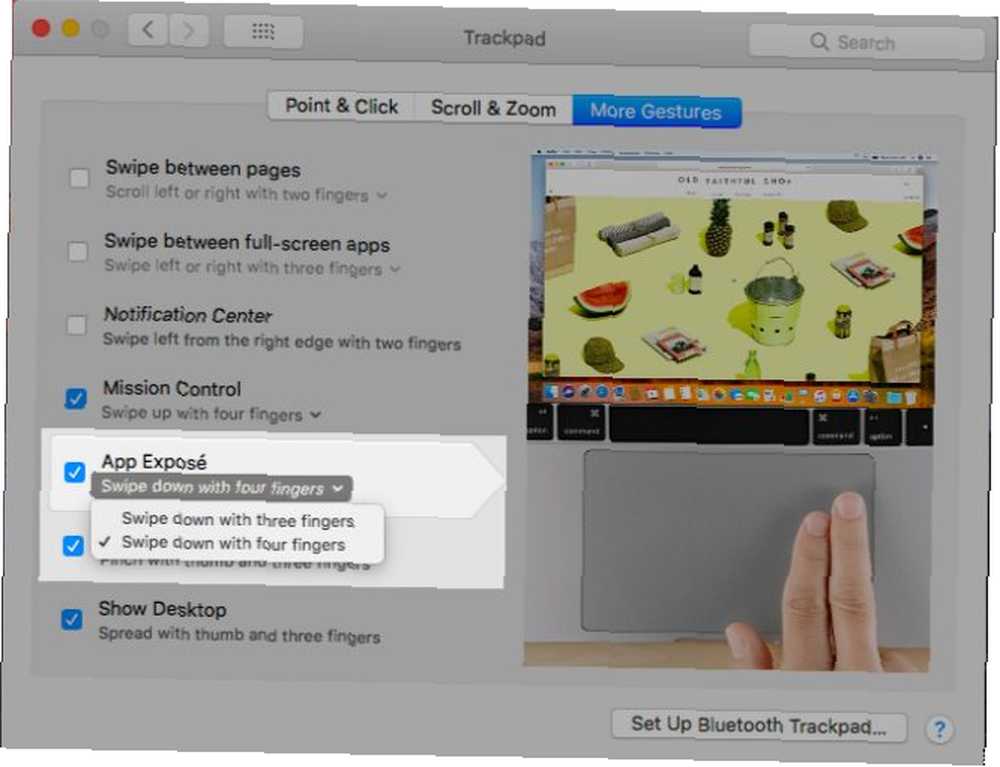
Dolazi li vaš Mac sa trackpadom koji nije prisiljen na dodir? Zatim biste trebali pronaći postavke povlačenja s tri prsta ispod Postavke sustava> Trackpad, čak i u Yosemiteu i šire.
Sada je vrijeme da vidimo gdje je pri ruci povlačenje s tri prsta. Imajte na umu da za ostatak ovog članka kada kažemo da morate povući određeni element, znači da morate koristiti tri prsta.
Kako se upotrebljava potezanje s tri prsta preko macOS-a
Odaberite bilo što na zaslonu povlačenjem preko nje. U Finderu to radi sa tekstom, slikama, vezama, datotekama i mapama ... bilo što! Ako možete označiti - odaberite je akcijom klikni i povuci trackpad ili miš mišem, možete je odabrati povlačenjem s tri prsta.
Odaberite stavke popisa povlačenjem gore ili dolje iz praznog prostora iznad ili ispod popisa preko stavki koje želite odabrati. To se, naravno, radi samo na popisima koji dopustiti višestruki izbor.
Preuredite stavke tako da ih povučete i ispustite tamo gdje želite da se pojave. Sada pokušajte s karticama i oznakama na Safariju, s aplikacijama na pristaništu ili s događajima u Kalendaru. Držite pritisnuto cmd tipku i možete preurediti ikone na alatnoj traci. 8 Savjeti za traženje Mac Mačaka s povlačenjem s tri prsta. Ako se predomislite na pola puta, pritisnite tipku Pobjeći ključ za vraćanje predmeta koji se povlači na izvorno mjesto.
Kretajte se stavkama popisa jedan po jedan. Povucite s tri prsta po popisu i pustite trackpad preko bilo kojeg istaknutog predmeta da biste skočili na njega. Da biste osigurali da ne dovršite preuređivanje stavki, počnite kursor na praznom mjestu iznad ili ispod popisa, a ne nad bilo koju stavku popisa. Eksperimentirajte s ovom gestom pomoću stavki bočne trake u Finderu, popisima u Podsjetnicima ili Favoritima u Safariju.
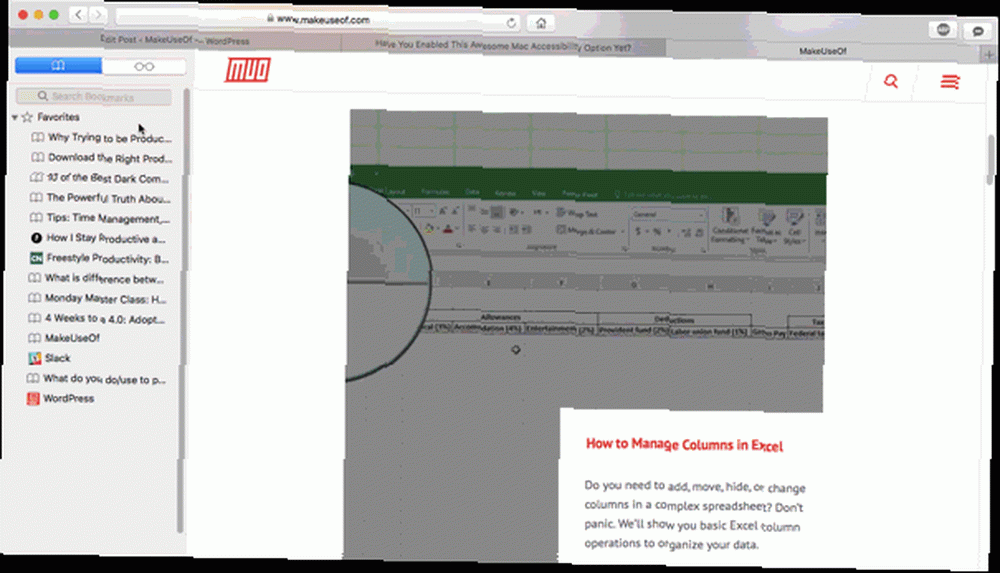
Ponekad ćete odabrati stavke dok se pokušavate kretati po njima. Trebat će vam malo vježbe da se uvjerite u kretanje kroz stavke nasuprot njihovom odabiru.
Povlačenjem s tri prsta možete koristiti i za prelazak između EPUB poglavlja u iBooksima.
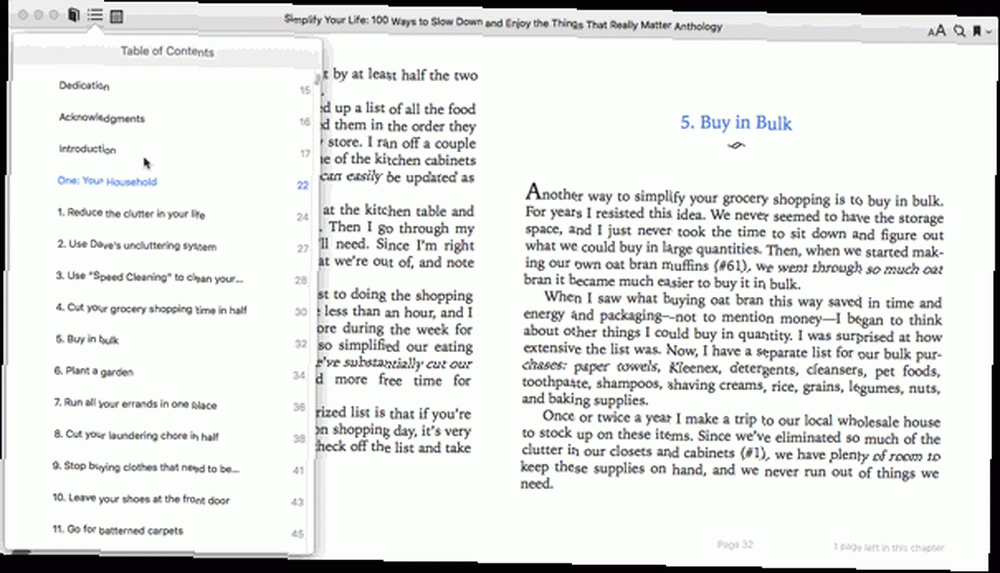
Pomičite prozore okolo povlačenjem njihove naslovne trake. Za aplikacije koje nemaju posebnu naslovnu traku, povucite gornji rub prozora. Aplikacije možete spustiti i između stolnih računala u Mission Control povlačenjem s tri prsta.
Promjena veličine prozora i stupaca vodoravno ili okomito povlačenjem odgovarajućih rubova prema van ili van. Za prozore povucite kutove unutra ili van da biste promijenili veličinu i vodoravno i okomito.
Spremite slike ili ih duplicirajte tako da ih povučete u otvorenu mapu Finder. Ovom radnjom možete, recimo, preuzeti sliku s web stranice ili stvoriti kopiju slike iz aplikacije Fotografije.
Pomičite se po videozapisima povlačenjem naprijed i natrag preko klizača trake napretka.
Isprobajte Povlačenje s tri prsta u raznim Mac aplikacijama
Izdvojit ćemo nekoliko primjera i prepustit ćemo vam da otkrijete više korištenja ove svestrane poteze povlačenja.
Kalendar
Postavite raspored tijekom stvaranja događaja. Recimo da želite zakazati događaj Blokiranje vremena - Tajno oružje za bolje fokusiranje vremena - Tajno oružje za bolji fokus Želite li učinkovitiji način organiziranja radnih dana? Pokušajte s vremenskim blokiranjem. Ova taktika upravljanja vremenom može vam pomoći u praćenju, istovremeno zadržavajući distrakcije, odugovlačenje i neproduktivno obavljanje više zadataka. , od 11 do 18 sati. U prikazu tjedna, povucite s oznake 11 na 6 ujutro za relevantni dan. Tada ćete dobiti popup okvir s ovim popunjenim rasporedom i sve što morate učiniti je upisati ime događaja da biste ga stvorili. Gesta s tri prsta djeluje satima, danima i mjesecima, kao i u prikazima Dan i Mjesec.
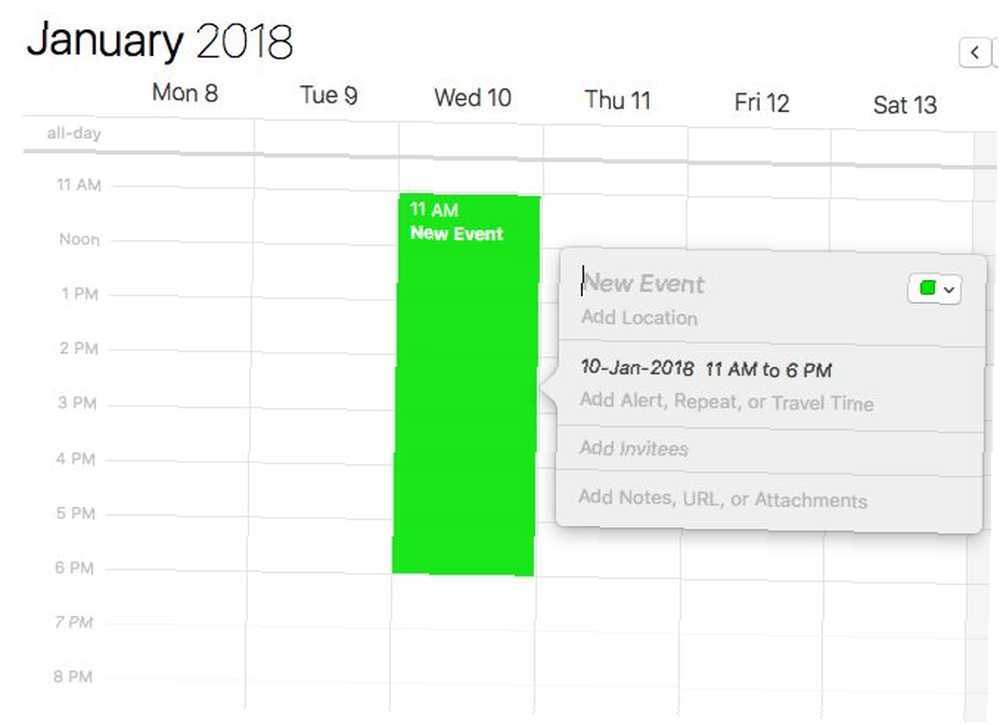
nalazač
Premještanje datoteka povlačeći ih na pravo mjesto. Ako želite stvoriti kopije umjesto toga, držite Opcija tipku dok povlačite. Vidjet ćete “+” pored datoteke prikazuje se ikona, što znači da stvarate duplikat.
Safari
Otvorene veze povlačenjem i ispuštanjem na traku s karticama. Ako ih ispustite na postojeću karticu, veza se otvara unutar nje. Ako želite otvoriti vezu na novoj kartici, povucite je i ispustite na Izradite novu karticu gumb (tj. the “plus” gumb s desne strane trake s karticama).
poruke
Započnite prosljeđivanje slika, videozapisa i veza povlačeći ih između razgovora. To zalijepi podatke u okvir za poruku. Sve što trebate učiniti sljedeće je pogodak Unesi poslati poruku.
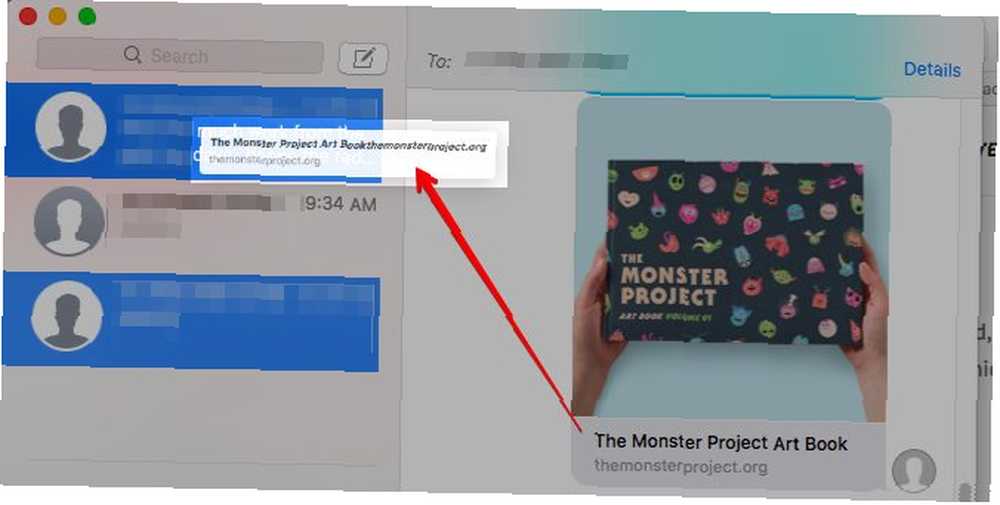
Apple Maps
Nagnite karte povlačenjem preko 3D gumba gore i dolje. Ako to ne uspijete, kliknite 3D gumb jednom prije nego što ga povučete. Ako želite zakrenuti kartu, povucite je oko unutarnjeg ruba gumba.
Nauči kako “Obala”
Kad koristite povlačenje s tri prsta, “ponestaje trackpad-a” čest je problem. To možete popraviti posebnom gestom zvanom kretanje. To je manje ili više poput klizanja po ulazu u supermarket, ali za datoteke, prozore, kartice i slično.
Recimo da želite povući datoteku u Finderu iz krajnje desne u mapu bočne trake. Za obilaženje datoteke preko:
- Povucite datoteku na maloj udaljenosti.
- Podignite dva prsta s trackpad-a.
- Pomaknite datoteku trećim prstom, koji se još nalazi na trackpadu, u mapu bočne trake.
Za pomicanje kartica i prozora možete koristiti i obalu za obalu.
Omogući ovu postavku pristupačnosti, previše!
Vaš Mac čita vas odabrani tekst naglas Vaš Mac može vam pročitati bilo koji tekst, evo kako vaš Mac može pročitati bilo koji tekst, evo kako želite čuti članak dok radite nešto drugo ili želite da drugi glas pročita vaše pisanje natrag u lektoriranje, OS X dolazi sa svime što vam treba. kad kliknete na Uredi> Govor> Počni govoriti. Dugo sam se pitao zašto macOS nema zadanu tipkovnu prečac za ovu osnovnu govornu funkciju. Ispada da se čini, ali opet, nalazi se na manje istraženom mjestu: Postavke sustava> Pristupačnost> Govor.
Odaberite Izgovarajte odabrani tekst kada pritisnete tipku mogućnost za omogućavanje prečaca. Zadani prečac je Opcija + bijeg, ali možete postaviti novu ako kliknete na Promijeni ključ ... dugme.
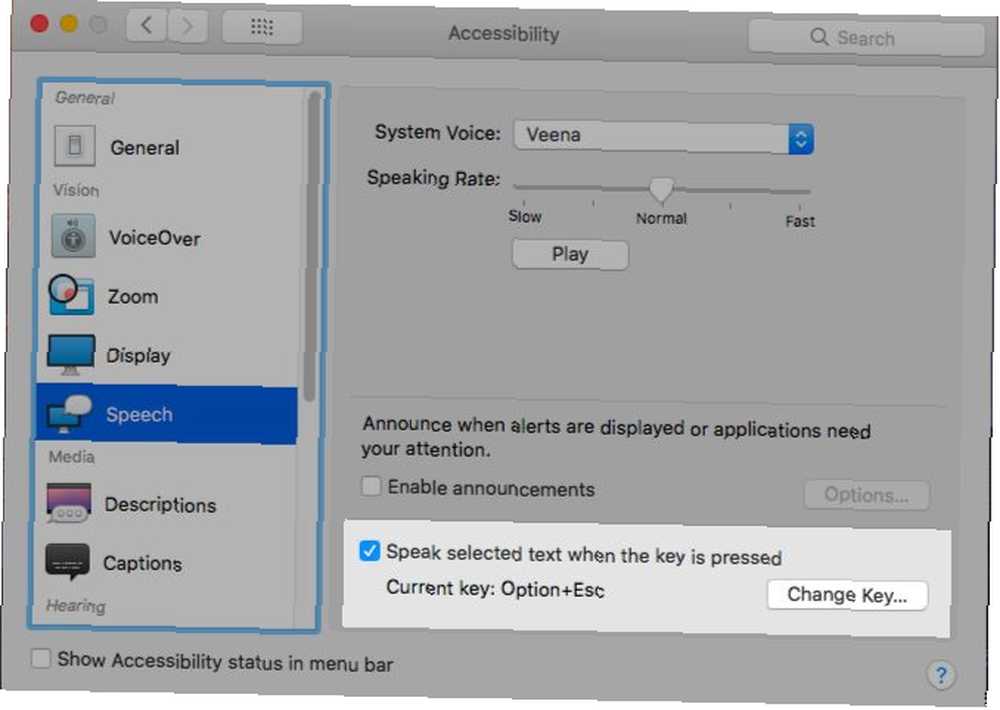
macOS ima neke super korisne geste za praćenje 10 Pravo korisne geste za praćenje pade na Mac 10 istinski korisne geste za praćenje pritiska na Mac Mac tehnologiji Apple Touch Force Touch omogućava klikove osjetljive na pritisak koji uvelike mogu ubrzati pristup nekim od sustava najkorisnije kratice. , Ne ostavljajte ga predugo da biste pronašli i usvojili najbolje. Dajte danas priliku da povučete tri prsta! Ako vam je gesta neugodna, možete se vratiti na “Klikni i povuci” bilo kada, ali nadamo se da će vam se svidjeti dovoljno tri poteza da biste se mogli držati istog.
Koja je opskurna značajka macOS-a transformirala vaš tijek rada nakon što ste ga otkrili? Recite nam o tome u komentarima!











